win7台式机怎么调节亮度 win7台式电脑调节亮度的详细教程
时间:2021-04-22作者:fang
在使用电脑的过程中为了保护的眼睛,我们通常会根据外在的环境来调节电脑屏幕的亮度,但是有些使用win7台式机的朋友,不是很清楚调整亮度的方法,所以对于这一情况,接下来小编为大家整理分享的就是关于win7台式电脑调节亮度的详细教程。
推荐下载:win7最新版本
详细教程如下:
方法一:
1、右键“计算机”—“控制面板”。
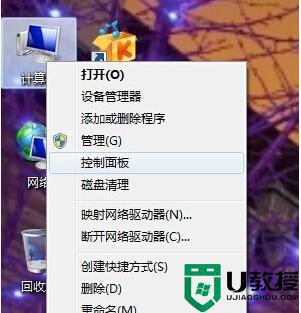
2、点击控制面板下的“硬件和声音”,或者点击“外观和个性化”都可以。
3、点击“NVIDIA控制面板”
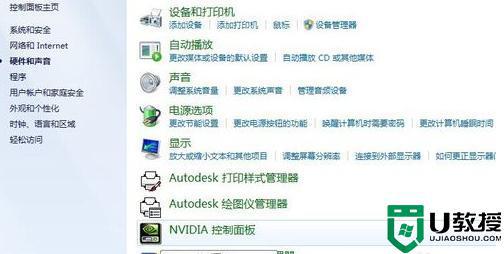
4、调节图示中亮度滑块即可。

方法二:
1、在控制面板中选择“系统和安全”。
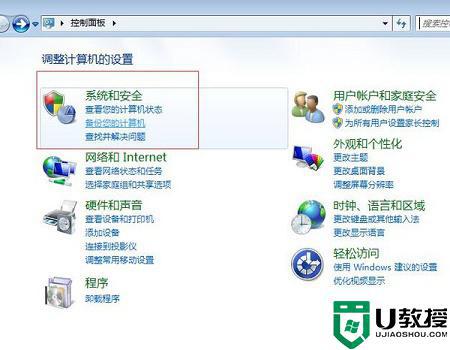
2、点击“电源选项”。
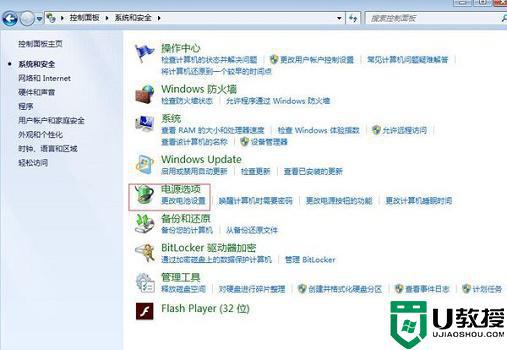
3、在页面下方就可以通过左右拉动指示物调节亮度了。
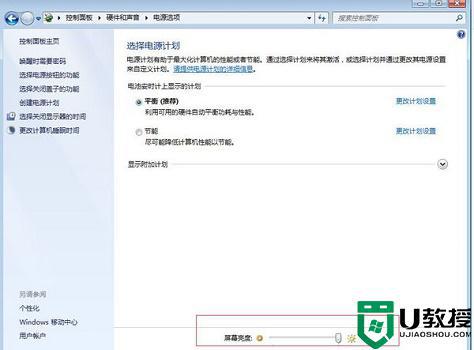
上面给大家分享的就是win7台式电脑调节亮度的详细教程啦,有需要的网友可以按照上面的方法来调整哦。





